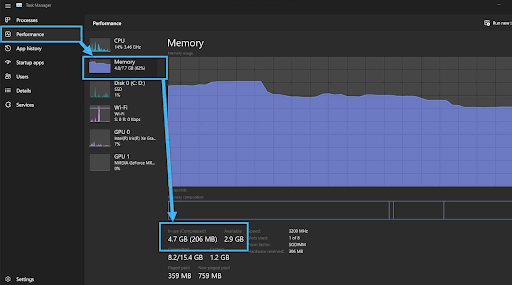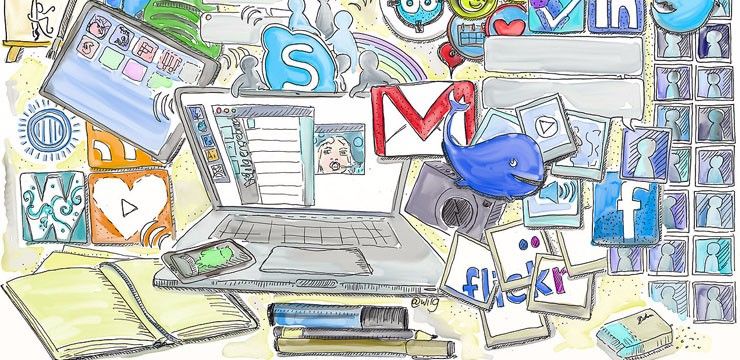Τι σημαίνει όταν ο υπολογιστής μου λέει ότι είναι Προετοιμασία των Windows ; Μερικές φορές ο υπολογιστής κολλάει στο GettingΠαράθυραΕτοιμος. Αυτό μπορεί να είναι ενοχλητικό, αλλά δεν είναι απαραίτητα πρόβλημα. Στην πραγματικότητα, το να ετοιμάζετε τα παράθυρα, μην απενεργοποιείτε τον υπολογιστή σας Το μήνυμα μπορεί να εμφανιστεί για πολλούς λόγους. Ακολουθούν μερικοί από τους τρόπους με τους οποίους μπορείτε να αντιμετωπίσετε αυτό το ζήτημα.
Μία από τις μεθόδους για την επίλυση του προβλήματος όταν ο υπολογιστής σας κολλήσει να προετοιμάσετε τα Windows είναι να περιμένετε. Μερικές φορές το πρόβλημα επιλύεται. Μερικές φορές δεν υπάρχει κανένα πρόβλημα. Τι συμβαίνει όταν βλέπετε το μήνυμα Προετοιμασία των Windows, Μην απενεργοποιείτε τον υπολογιστή σας είναι πολλές διαδικασίες. Το λογισμικό εγκαθίσταται και διαμορφώνεται, τα Windows διαμορφώνουν ρυθμίσεις και μερικές φορές οργανώνει και καθαρίζει αρχεία που δεν χρειάζονται πλέον. Αυτό μπορεί να πάρει λίγο χρόνο για να ολοκληρωθεί. Συνιστάται να περιμένετε μεταξύ 2 και 3 ωρών κατά την εγκατάσταση μιας εγκατάστασης Windows 10 γιατί ο χρόνος μπορεί να διαφέρει, ανάλογα με την ίδια την εγκατάσταση. Εάν περιμένετε για μερικές ώρες και ο υπολογιστής σας εξακολουθεί να έχει κολλήσει στην προετοιμασία των Windows, ακολουθούν ορισμένοι τρόποι με τους οποίους μπορείτε να διορθώσετε το πρόβλημα.
Πώς να διορθώσετε την προετοιμασία των Windows
Τερματίστε τη λειτουργία του υπολογιστή σας και το Power Reset τον υπολογιστή σας
Κάνοντας ένα επαναφορά ισχύος είναι ένας τρόπος εκκαθάρισης πληροφοριών στη μνήμη του υπολογιστή σας χωρίς να καταστρέφονται δεδομένα. Είναι επίσης ένας πολύ καλός τρόπος για να διορθώσετε προβλήματα διαφθοράς στον υπολογιστή σας, κάτι που μπορεί να σας βγάλει από το Προετοιμασία των Windows , Μην απενεργοποιείτε τον υπολογιστή σας. βρόχος. HEre πώς να εκτελέσετε αυτήν την ενέργεια:
- Απενεργοποιήστε τον υπολογιστή σας.
- Αποσυνδέστε όλες τις περιφερειακές συσκευές (μονάδα flash USB, εξωτερικό σκληρό δίσκο κ.λπ.)
- Πατήστε και κρατήστε πατημένο το κουμπί λειτουργίας για 30 δευτερόλεπτα.
- Αποσυνδέστε το καλώδιο τροφοδοσίας από τον υπολογιστή σας.
- Αφαιρέστε την μπαταρία από φορητό υπολογιστή.
- Τοποθετήστε ξανά την μπαταρία και συνδέστε ξανά τα καλώδια τροφοδοσίας.
- Ενεργοποιήστε τον υπολογιστή σας. Αυτό μπορεί να διορθώσει το πρόβλημα
Διαγραφή αρχείων που προκαλούν προβλήματα
Επανεκκινήστε τον υπολογιστή σας και θα δείτε αυτήν την οθόνη:

- Στο μενού Επιλογές εκκίνησης των Windows, επιλέξτε ' Αντιμετώπιση προβλημάτων> Επιλογές για προχωρημένους> Γραμμή εντολών '.
- Στη γραμμή εντολών, πληκτρολογήστε: C: cd Windows System32 LogFiles Srt. SrtTrail.txt και πατήστε Enter
Εδώ, αν το δείτε: Το κρίσιμο αρχείο εκκίνησης c: windows system32 drivers vsock.sys είναι κατεστραμμένο , μεταβείτε στην καθορισμένη τοποθεσία χρησιμοποιώντας τη Γραμμή εντολών και εισαγάγετε την εντολή Del για να διαγράψετε το προβληματικό αρχείο.
Επαναφορά συστήματος ή επαναφορά
Πριν το κάνετε επαναφορά ή επαναφορά του συστήματος, φροντίστε να δημιουργήσετε αντίγραφα ασφαλείας των δεδομένων σας. Θα χρειαστεί να δημιουργήσετε το δίσκο με δυνατότητα εκκίνησης σε άλλον υπολογιστή που λειτουργεί.
Μενού Επιλογές εκκίνησης των Windows, επιλέξτε Αντιμετώπιση προβλημάτων> Επιλογές για προχωρημένους> Επαναφορά συστήματος . Ακολουθήστε τις οδηγίες του οδηγού και επιλέξτε το κατάλληλο σημείο επαναφοράς. Κάντε κλικ στο κουμπί Τέλος για να επαναφέρετε το σύστημα.
Μία από αυτές τις επιλογές θα σας βοηθήσει να διορθώσετε τον υπολογιστή σας όταν κολλήσει Προετοιμασία των Windows, Μην απενεργοποιείτε τον υπολογιστή σας . Και πάλι, όπως αναφέρθηκε παραπάνω, κάντε υπομονή και δώστε στα Windows την ευκαιρία να κάνουν τα πράγματα πριν ξεκινήσετε να ανησυχείτε. Περπατήστε και αφήστε τα να συμβούν.
Πρέπει να ανησυχείτε μόνο για αυτό το μήνυμα εάν διαρκεί περισσότερο από μερικές ώρες. Τα Windows συνήθως ασχολούνται με μια δραστηριότητα που πρέπει να γίνει για να υπάρχει σωστή εγκατάσταση.
Εάν ψάχνετε για μια εταιρεία λογισμικού που μπορείτε να εμπιστευτείτε για την ακεραιότητα και τις ειλικρινείς επιχειρηματικές πρακτικές της, μην ψάχνετε περισσότερο από το . Είμαστε πιστοποιημένος συνεργάτης της Microsoft και πιστοποιημένη επιχείρηση BBB που ενδιαφέρεται να φέρει στους πελάτες μας μια αξιόπιστη, ικανοποιητική εμπειρία στα προϊόντα λογισμικού που χρειάζονται. Θα είμαστε μαζί σας πριν, κατά τη διάρκεια και μετά από όλες τις πωλήσεις.
Αυτή είναι η εγγύηση λογισμικού 360 μοιρών. Λοιπόν, τι περιμένετε? Καλέστε μας σήμερα στο +1 877 315 1713 ή στείλτε email στο sales@softwarekeep.com. Επίσης, μπορείτε να επικοινωνήσετε μαζί μας μέσω ζωντανής συνομιλίας.



![Ηλεκτρονικό βιβλίο του Outlook [Ultimate Guide]](https://gloryittechnologies.com/img/help-center/97/outlook-e-book.png)